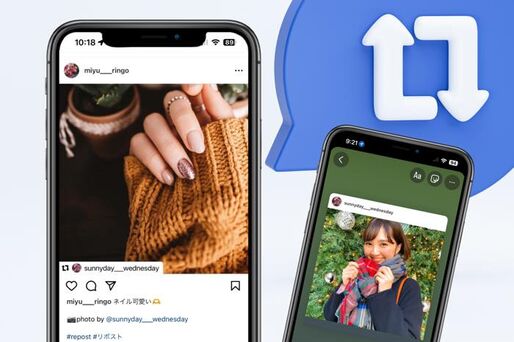インスタグラムでは、他人のフィード投稿を引用して自分のストーリーやフィード投稿に載せること(=リポスト)ができます。やり方は、Instagramアプリ内の機能を利用する方法と、外部のリポストアプリを使う方法に大別されます。
本記事では、インスタグラムで他人の投稿をリポストする方法について解説。リポスト時の注意点やマナーのほか、自分の投稿が誰かにリポストされないようにする拒否設定なども紹介します。
ここでは、「フィード」投稿のリポストについて解説しています。ストーリーのリポストについては、以下の記事で詳しく紹介しています。
インスタで他人の投稿を引用・リポストする2つの方法
インスタグラムでフィード投稿をリポストする(引用して載せる)には、主に以下2つの方法があります。

Instagramアプリ内の機能を使ってリポスト(ストーリーへのリポストのみ可)

外部の無料アプリを使ってリポスト。フィードへの引用が可
左の画像のように、他人や自分のフィード投稿を自分のストーリーにリポストするのであれば、Instagramアプリ内の機能で完結します。
しかし、右の画像のように他人のフィード投稿を自分のフィードにリポストするには、外部のリポストアプリを使うしかありません(やり方は後述)。
方法1:他人のフィード投稿をストーリーにリポストする
他人のフィード投稿を引用して、自分のストーリーにリポスト(再シェア)する方法を解説します。相手(元の投稿主)が非公開アカウント、あるいはリポストの拒否設定をしている場合はリポストできません。
投稿のシェアボタンからリポスト設定をおこなう


リポストしたい投稿のシェアボタンをタップしたら、[ストーリーズに追加]をタップします。
この時点で[ストーリーズに追加]が見当たらないケースがあります。その理由は、相手が非公開アカウントである、あるいはリポストの拒否設定(後述)をしているからです。
ストーリーに投稿が反映されたら編集してシェア


ストーリー編集画面に切り替わり、先ほど選択したフィード投稿が画面上に表示されます。ここで、リポスト投稿のサイズや位置を調整しましょう。文字やスタンプなどの加工もできます。
リポストした投稿の左下には、投稿主のアカウント名が表示されるようになっています。投稿をタップするとデザインを変えられるので、好みの方に設定してください。編集が終わったらストーリーをシェアして完了です。
リポスト完了、閲覧者は元の投稿へ遷移できる


リポストされたストーリー投稿を閲覧者側から見た画面です。投稿部分をタップすると[投稿を見る]ボタンが表示されるので、そこから元の投稿を表示することができます。
他の人に自分のフィード投稿を見てもらいたいときには、当該投稿をストーリーに引用して宣伝する方法があります。


自分のフィード投稿のシェアボタンをタップし、表示されたメニューの[ストーリーズに追加]を押します。

ストーリーの編集画面に切り替わるので、投稿のリポスト部分に「NEW POST」や「Tap here」などのGIFスタンプも付けてシェアすれば、より多くの人に新しい投稿をアピールできるでしょう。
方法2:外部の無料アプリを使って、他人の投稿を自分のフィードにリポストする
Instagramアプリには、他人のフィード投稿を引用して自分のフィードにリポストする機能は搭載されていません。そのため、リポスト専用のサードパーティアプリをインストールして利用する必要があります。
ただし、リポストアプリにはユーザーネームやパスワードを入力し、Instagramアカウントと連携させるタイプが多く存在します。これら外部アプリに何かトラブルがあれば、連携した情報の流出やアカウント乗っ取りなど安全面にリスクもあることを承知したうえで利用してください。
iPhone向けアプリ「Instant Save」の使い方
iPhoneユーザーにおすすめなのが、「Instant Save」というリポスト専用アプリ。シンプルな操作性で、ログインなしで利用することが可能です。
リポストしたい投稿のリンクをコピーする


まずはインスタグラムアプリを起動し、リポストしたい投稿のリンクをコピーします。シェアボタンから[リンクをコピー]をタップします。
アプリ「Instant Save」を起動し、ペーストを許可する


続いて、アプリ「Instant Save」を起動します。ペーストの許可を求められるので、[ペーストを許可]をタップしてください。
少し待つと、先ほどリンクをコピーした投稿が表示されるので、[REPOST]を選択します。このとき、60秒程度の広告動画が表示される場合もあります。
引用マーク(リポストーマーク)を編集する


写真へのアクセス権を求められたら、[フルアクセスを許可]を選び、リポストマークの表示位置と色を設定します。決まったら[Repost]をタップしてください。
フィードにリポストする


確認画面が表示されたら、[開く]をタップします。Instagramアプリに遷移するので、[フィード]を選択してください。今回は、フィード投稿をリポストしていますが、リール投稿をリポストする場合は、[リール]を選びます。
ここでは、リポストする投稿をストーリーに投稿することもできます。


フィード投稿の編集画面に進むので、新規投稿で[次へ]→[次へ]をタップ。ここで引用元の画像を編集したり、トリミングしたりしないようにしてください。


キャプション画面で、「#Repost」や引用元のアカウント名などを入力しましょう。あとは、通常どおり[シェア]ボタンをタップすれば、フィードへの投稿のリポストが完了します。
Android向けアプリ「インスタグラム動画ダウンローダー」の使い方
Androidスマホユーザーには「インスタグラム動画ダウンローダー」というリポストアプリを紹介します。このアプリでは、Instagramアカウントでのログインなしでリポストすることが可能です。
なお、本記事にはAQUOS sense4を使用しています。
リポストしたいフィード投稿のリンクをコピー


まずは、インスタグラムでリポストしたいフィード投稿を表示させ、共有ボタンから[リンクをコピー]をタップします。
「インスタグラム動画ダウンローダー」アプリを開く


「インスタグラム動画ダウンローダー」を開いて、右下の[+]ボタンをタップすると、いまコピーしたURLが自動でペーストされます。ここで[ダウンロード]を選択してください。

写真と動画のアクセスを求められるので、[許可]をタップします。


リポストしたい投稿が表示されたら、リポストマークをタップし、[Instagram Feed]へ進みます。
フィード投稿をリポストする


インスタグラムアプリに遷移するので、画面右上の[→]ボタン→[次へ]をタップします。引用元の画像は、再編集したりトリミングしたりしないようにしてください。

キャプション部分をタップすると、アカウント名(@ユーザー名)などを貼り付けられます。最後に[シェア]を選択します。

これでフィード投稿のリポストが完了です。
他人の投稿をリポストする際の注意点・マナー
投稿のリポストは、他の人の投稿を引用するという特性上、引用元の投稿主への配慮が欠けているとトラブルに発展するおそれもあります。以下、リポスト時の注意点や守るべきマナーをまとめました。
無断でリポストせず、投稿者の許可を取るのがベター
ユーザーの中には、勝手にリポストされたことを不快に感じる人もいるかもしれません。トラブルを避けるためにも、事前に相手にリポストする許可を取っておくのが無難だといえます。
引用元と「リポスト投稿であること」を明記する
無断でリポストしたと思われないために、リポスト元のアカウントがはっきりわかるよう記載をするようにしましょう。

キャプションに「@+ユーザー名」を入力すると、他人のアカウントへのメンションリンクを貼れます。
さらに「リポスト投稿であること」もわかるように書くといいでしょう。たとえばハッシュタグで「#Repost」と書いたり、リポストマークを付けたりすると、周囲も投稿が引用であると判断できます。
元の画像を勝手に編集しない
画像の色変更やフィルタリング、文字の入力、トリミングなどの編集はせず、元の画像そのままにリポストしましょう。
リポストであるのに、あたかも自分のオリジナル写真であるかのように見せる紛らわしい投稿方法は避けるべきです。
キャプションには元の文章も載せる
元の投稿のキャプションも、できるだけそのまま載せるようにしましょう。
また、リポストさせてもらったことへの感謝をキャプションに入れたり、DMで投稿主に「ありがとうございました」と伝えたりすると、より丁寧です。
投稿の引用・リポストに関するよくある質問とその答え
ここではInstagramの投稿の引用・リポストに関するよくある質問・疑問に答えています。
相手の投稿をリポストできない原因は?
引用したい投稿のアカウント主が非公開アカウントの場合や、リポストを拒否する設定をしていると、リポストができません。
- 引用したい投稿のアカウント主が非公開アカウントである
- 相手がリポストを拒否する設定にしている
- Instagramアプリまたはリポストアプリに不具合が生じている
- リポストしたい投稿のURLリンクを正しくコピーできていない
フィード投稿の場合、リポストできるのは公開アカウントの投稿のみです。つまり、相手(引用したい投稿のアカウント主)が非公開アカウントであれば、フィード投稿はリポストできません。また、相手が公開アカウントであっても、リポストを拒否する設定にしているとリポストの操作をおこなえません。
Instagramアプリや外部のリポストアプリの不具合でリポストができないこともあります。軽度の不具合ならばアプリの再起動などで状況が改善するかもしれません。アプリのバージョンが古いままの人は、Instagramアプリのアップデートあるいは外部アプリのアップデートをおこなってみましょう。
外部アプリを利用する際にはリポストしたい投稿のリンクをコピーしますが、そのURLをうまくコピーできていないとリポストアプリにも反映されないので気をつけてください。
自分のフィード投稿をリポストさせないようにする拒否設定はある?
はい、あります。自分の投稿を他人のストーリー・リール動画へリポストさせないようにできます。
自分のフィード投稿を他人にリポストさせない拒否設定は以下の通りです。


プロフィール画面右上のメニューボタンから[シェア・リミックス]へ進みます。

「ストーリーズへの投稿とリール動画のシェアを許可する」をオフにすれば、自分の投稿をストーリー・リールにリポストされなくなります。
他人のリール動画をリポストすることは可能?
相手が非公開アカウントである、あるいはリポスト拒否の設定をしていない限り、リール動画を自分のストーリーへリポストできます。


相手のリール動画再生画面で、共有ボタンから[ストーリーズに追加]をタップすればOKです。ストーリー編集画面が表示され、リールのリポストができるようになります。
なお、フィード投稿にリール動画をリポストしたい場合は、前述したアプリを使用してください。
ストーリーのリポストはできる?
できます。ただし自分がタグ付けされたストーリーのみリポスト可能です。


タグ付けされたストーリーをリポスト
ストーリーでタグ付けされると、DM(ダイレクトメッセージ)に通知が届きます。「ストーリーズであなたをメンションしました」とストーリー画像が表示されるので、そこで[ストーリーズに追加]をタップしてください。
自動的にストーリー編集画面へ遷移したら、あとは画像の位置・サイズを調整して普段通りにストーリーを投稿すればリポストが完了します。
ストーリーをリポストするとコメントも反映される?
ストーリーについたコメントは、リポストしても反映されません。

元のストーリー

リポストしたストーリー
元のストーリーについたコメントは、リポストしても反映されることはありません。リポストした投稿をタップすると、元のストーリーに遷移するので、投稿から24時間以内であればコメントを確認できます。
ストーリーを全画面でリポストできる?
ストーリーを全画面でリポストすることは可能です。


自分がタグ付けされたストーリーをリポストする際、元のストーリー部分を一度タップすれば、全画面にストーリーが表示されます。

全画面でリポストした場合、アカウント名の下にリポスト元のアカウント名が表示され、リポストされたストーリーだと分かるようになっています。